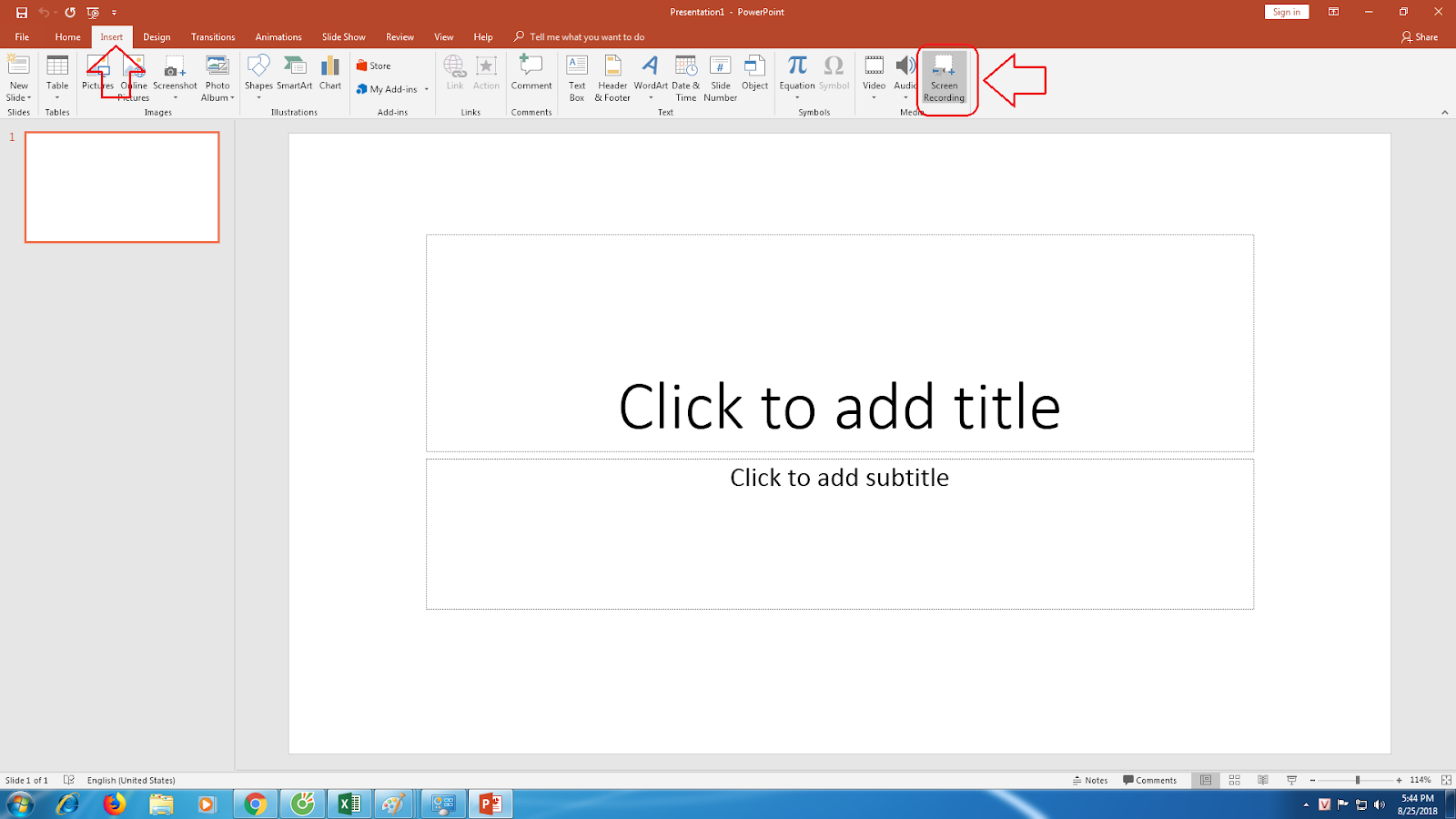Kể từ phiên bản Office 2013 trở lên, Microsoft đã hỗ trợ thêm tính năng Screen Recording trên PowerPoint. Tính năng này giúp người sử dụng máy tính dễ dàng quay lại khung màn hình đang làm việc một cách dễ dàng.
Trước tiên, các bạn mở Powerpoint lên. Tiếp theo, mở một Blank Presentation.
Nhấp vào tab Insert trên Ribbon, rồi chọn Screen Recording như hình bên dưới.
Con trỏ chuột chuyển sang dấu thập, các bạn nhấp giữ chuột tại vị trí A và kéo chuột đến vị trí B. Khung chọn AB có hình dạng đường viền đứt nét, đây sẽ là khung bạn muốn quay lại.
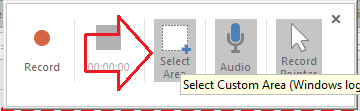 Để thay đổi khung quay, các bạn đưa con trỏ chuột lên giữa trên đỉnh của màn hình. Khung xuất hiện, các bạn chọn nhấp Select Area, và sau đó chọn lại vùng record như hình bên.
Để thay đổi khung quay, các bạn đưa con trỏ chuột lên giữa trên đỉnh của màn hình. Khung xuất hiện, các bạn chọn nhấp Select Area, và sau đó chọn lại vùng record như hình bên.Khi chọn xong khung quay, để bắt đầu quay các bạn nhấp vào nút Record, PowerPoint sẽ bắt đầu đếm ngược và quay lại thao tác trong khung đã chọn.
Kết thúc quá trình quay bằng cách đưa trỏ chuột lên giữa trên đỉnh màn hình, chọn Stop. Đoạn Record sẽ được add lên trên Blank Presentation của bạn.
Nếu bạn muốn chuyển đoạn video mới quay ra ngoài thành file MP4, thì các bạn nhấp phải vào đoạn quay trên Blank Presentation, rồi chọn Save Media as..

DienDan.Edu.Vn Cám ơn bạn đã quan tâm và rất vui vì bài viết đã đem lại thông tin hữu ích cho bạn.DienDan.Edu.Vn! là một website với tiêu chí chia sẻ thông tin,... Bạn có thể nhận xét, bổ sung hay yêu cầu hướng dẫn liên quan đến bài viết. Vậy nên đề nghị các bạn cũng không quảng cáo trong comment này ngoại trừ trong chính phần tên của bạn.Cám ơn.